CAD で自動保存ファイルを開く方法: まず CAD ソフトウェアを起動し、次に「ツール - オプション」を見つけ、次に開いて保存するインターフェイスに入り、自動保存チェック ボックスをオンにし、最後に間隔を設定します。時間を指定して「OK」をクリックします。

このチュートリアルの動作環境: Windows 7 システム、AutoCAD 2014 バージョン、DELL G3 コンピューター。
CAD ソフトウェアを起動します
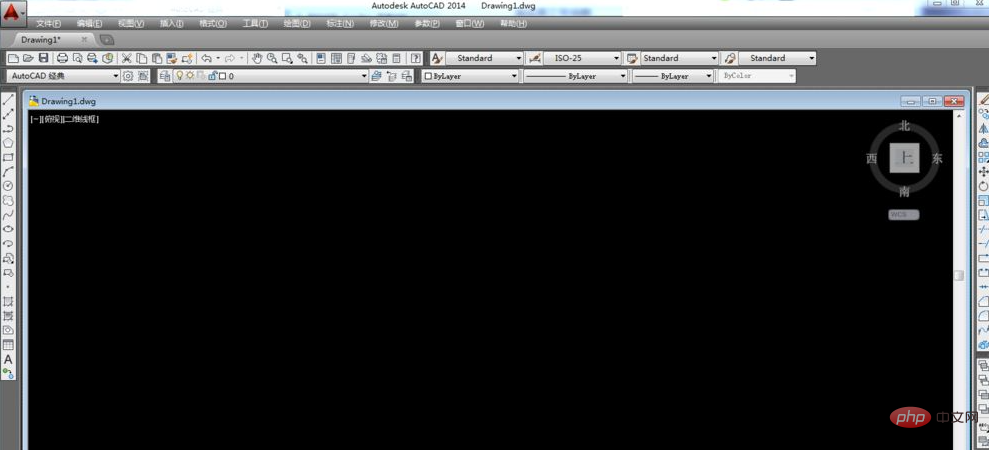
ツール - オプションを見つけます
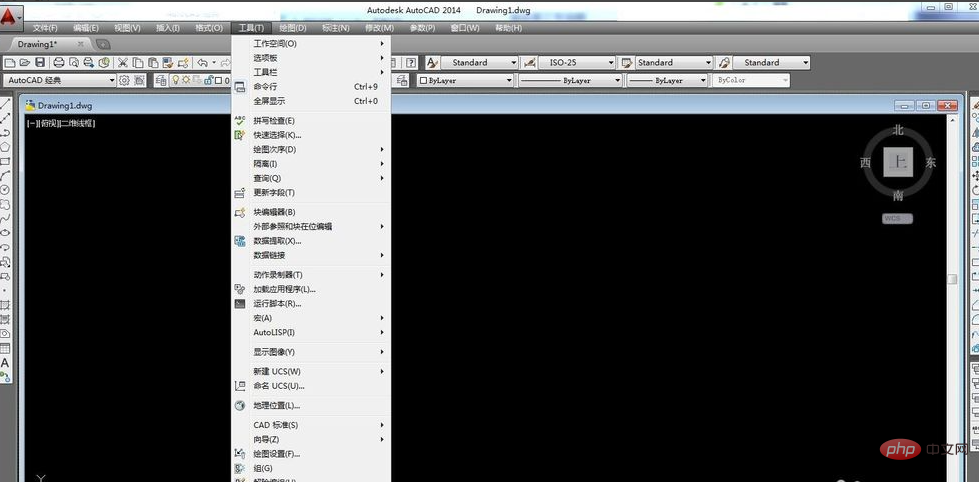
開いて保存するインターフェイスに入ります
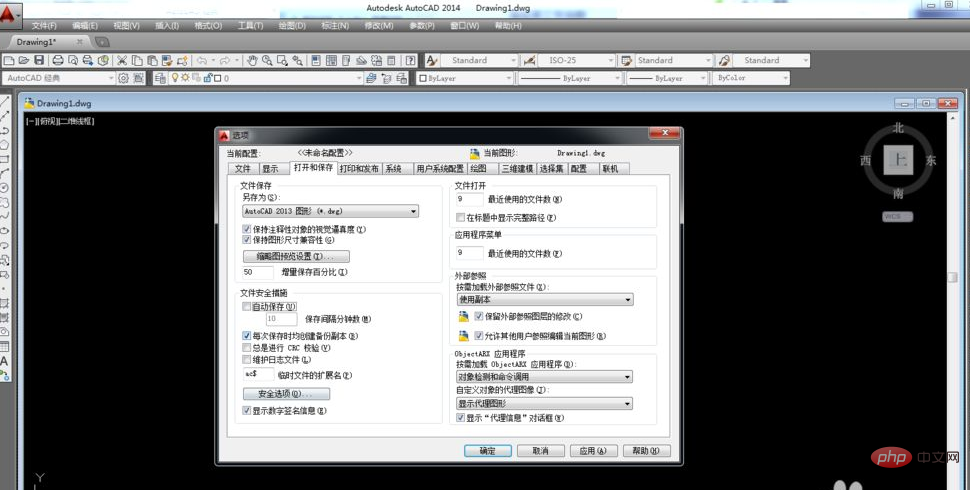
自動保存チェックボックスをオンにし、間隔時間を設定します
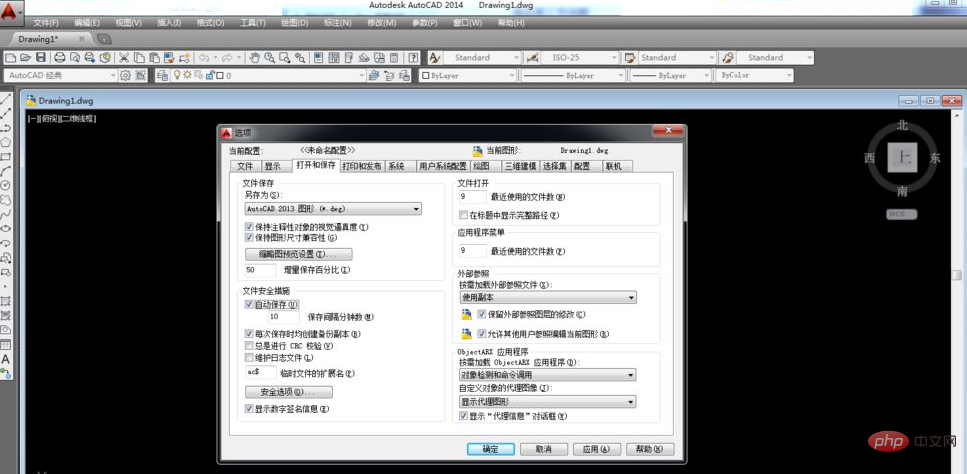
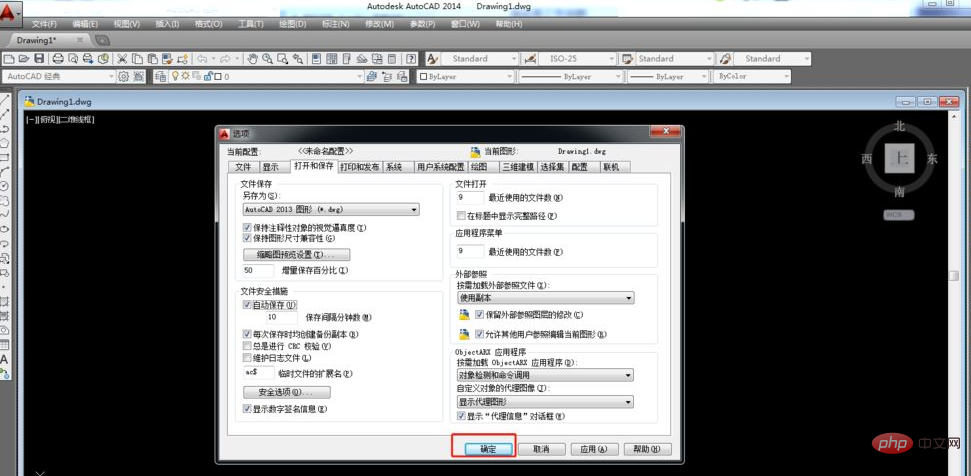
FAQ列をご覧ください。
以上がCAD に自動保存されたファイルを開く方法の詳細内容です。詳細については、PHP 中国語 Web サイトの他の関連記事を参照してください。